
- •Оглавление
- •Задание для самостоятельной работы к урокам №1 и №2. Основные принципы работы. Форматирование данных.
- •Лента вкладок с открытой вкладкой «Главная»
- •Задание:
- •1. На листе 1 создайте основную таблицу:
- •Вопросы для защиты 1-го и 2-го уроков:
- •Задание для самостоятельной работы к урокам №3, №4, №5, №6. Работа с графическими объектами. Практическое применение. Построение диаграмм. Основные функции.
- •На листе 1 создайте основную таблицу:
- •Задание для самостоятельной работы к уроку №7. Прогнозирование прибыли.
- •Создайте следующие таблицы:
- •Задание для самостоятельной работы к уроку №8. Работа с базами данных.
- •Задание:
- •Задание для самостоятельной работы к урокам №9 и №10. Построение сводных таблиц. Работа со сводными таблицами
- •Создайте на листе 1 таблицу:
- •2. Создайте на листе 2 таблицу:
- •Задание для самостоятельной работы к уроку №11. Дополнительные функции
- •Задание:
- •Задание для самостоятельной работы к урокам №12 и №14. Практические примеры Импортирование внешних данных
- •Задание для самостоятельной работы. Дополнительные возможности
Задание для самостоятельной работы к уроку №8. Работа с базами данных.
Тема: Работа с электронной таблицей как с базой данных. Сортировка и фильтрация данных.
Цель: Научиться работать с электронной таблицей как с базой данных. Научиться осуществлять поиск информации в базе данных по различным критериям. Научиться производить сортировку информации.
Дополнительные сведения:
Необходимые команды для поиска информации в базе данных по различным критериям и сортировки данных, находятся на вкладке «Данные» в группе «Сортировка и фильтр»:

Задание:
С помощью команды «Фильтр» создаётся Автофильтр, а с помощью команды «Дополнительно» - Расширенный фильтр.
Создайте таблицу:
Планеты солнечной системы
Планета
Период
Расстояние
Диаметр
Масса
Спутники
Солнце
0
0
13929
2000000
0
Дополните таблицу данными о планетах Меркурий, Венера, Земля, Марс, Юпитер, Сатурн, Уран, Нептун и Плутон, скопировав их из файла L:\EXC_WORK\WORK7.XLS.
С помощью автофильтра найти планеты, название которых начинается с буквы С или буквы Ю и имеющих массу не менее 600 (600*1024 кг.). Полученный результат скопируйте на свободное место.
Осуществить поиск планет, находящихся от Солнца на расстоянии не менее 100 млн. км., имеющих массу в диапазоне от 3*1024 до 500*1024 кг, а так же не более 2-х спутников. Полученный результат скопируйте на свободное место.
С помощью расширенного фильтра найти планеты с периодом обращения более 10 земных лет и количеством спутников менее 2.
Отсортируйте данные в базе в порядке убывания количества спутников.
Добавьте еще один уровень сортировки и отсортируйте данные в базе в алфавитном порядке названий планет. Проанализируйте результат.
Вопросы для защиты:
Что такое база данных?
Что такое имя поля?
Что такое запись?
Как создать диапазон условий?
Как задаются условия поиска при использовании автофильтра?
Задание для самостоятельной работы к урокам №9 и №10. Построение сводных таблиц. Работа со сводными таблицами
Тема: Создание и применение сводных таблиц.
Цель: Научиться производить анализ данных при помощи сводных таблиц.
Дополнительные сведения:
Создавать сводные таблицы удобно с помощью «Мастера сводных таблиц». Для этого кнопку вызова «Мастера сводных таблиц» нужно разместить на панели инструментов быстрого доступа. Щёлкните по стрелочке рядом с панелью быстрого доступа и выберете команду «Другие команды»
Панель быстрого доступа
В открывшемся окне «Параметры Excel» в поле «Выбрать команды из» выберете «Все команды», затем в поле, расположенном ниже выберете команду «Мастер сводных таблиц» и нажмите кнопку «Добавить» и «ОК». На панели быстрого доступа появится кнопка для вызова «Мастера сводных таблиц».
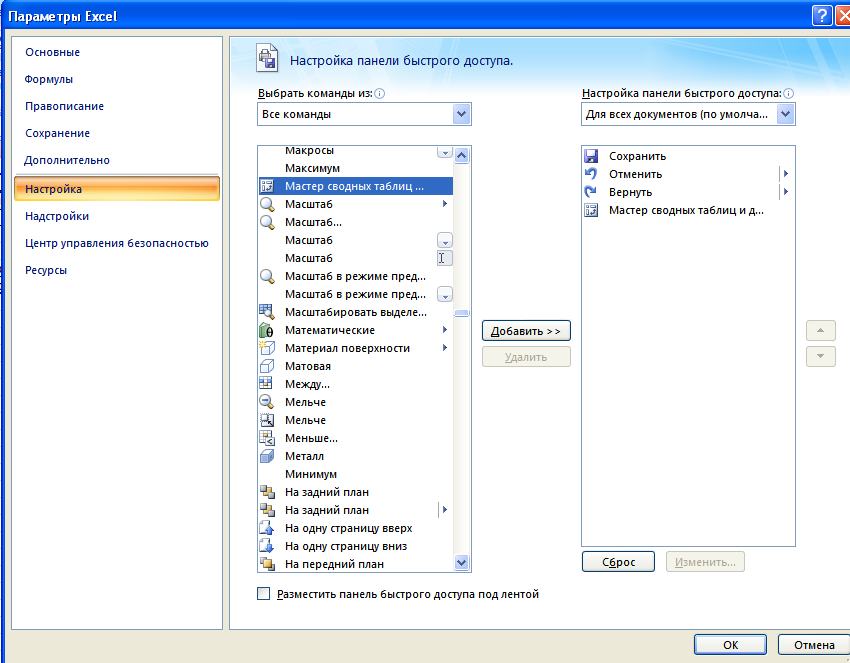
Выполняя пошаговые инструкции мастера, Вы создадите сводную таблицу. Изменить макет сводной таблицы, выбрать нужную функцию для вычисления значений в сводной таблице можно с помощью окна «Список полей сводной таблицы», расположенном справа от таблицы.
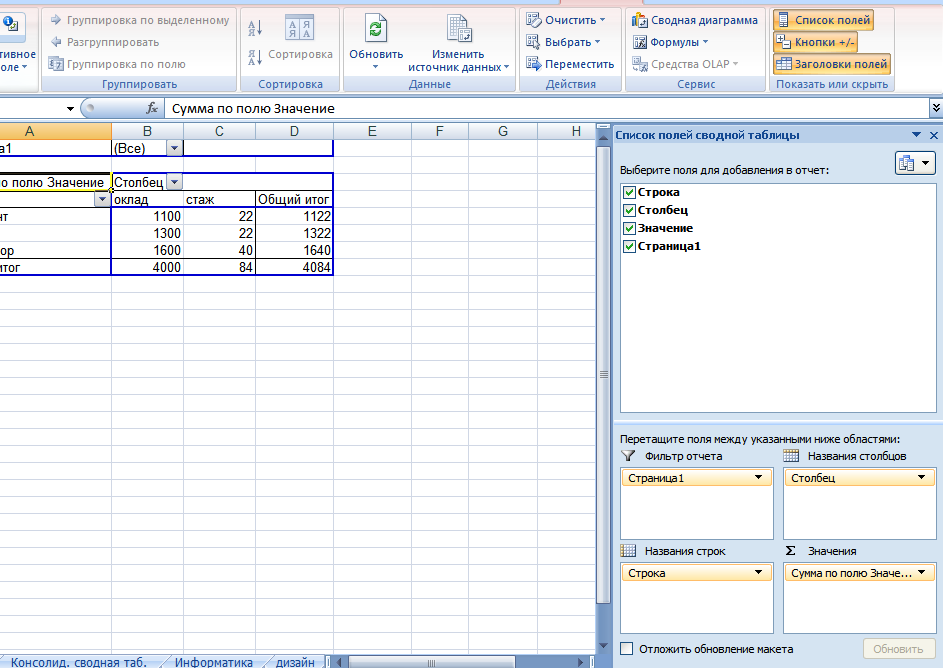
Сводная диаграмма создаётся с помощью команды «Сводная диаграмма» (Режим «Работа со сводными таблицами», вкладка «Параметры», группа «Сервис»).

Задание:
